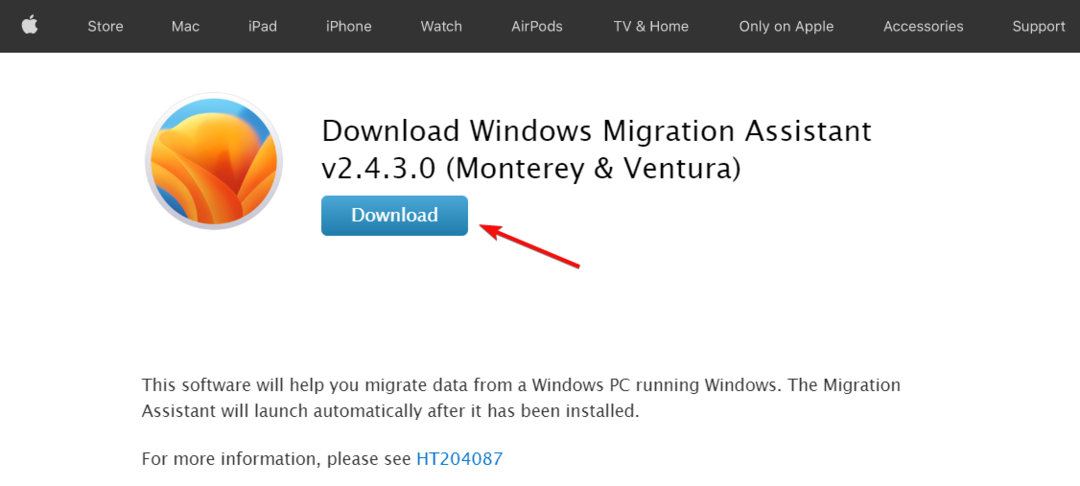Pojačivači brzine u biti su kombinacija softvera i dodataka
- Sve zahvaljujući učinkovitom izvornom upravitelju preuzimanja i Turbo upravitelju preuzimanjaproširenja, Opera vam omogućuje preuzimanje datoteka mnogo brže od ostalih preglednika na tržištu.
- Iako je Opera među najboljima kada je riječ o privatnosti i korisničkom iskustvu, brzine preuzimanja ponekad mogu biti male.
- U tom slučaju možete koristiti pojačivač brzine za povećanje brzine preuzimanja i upravljanje preuzimanjima.
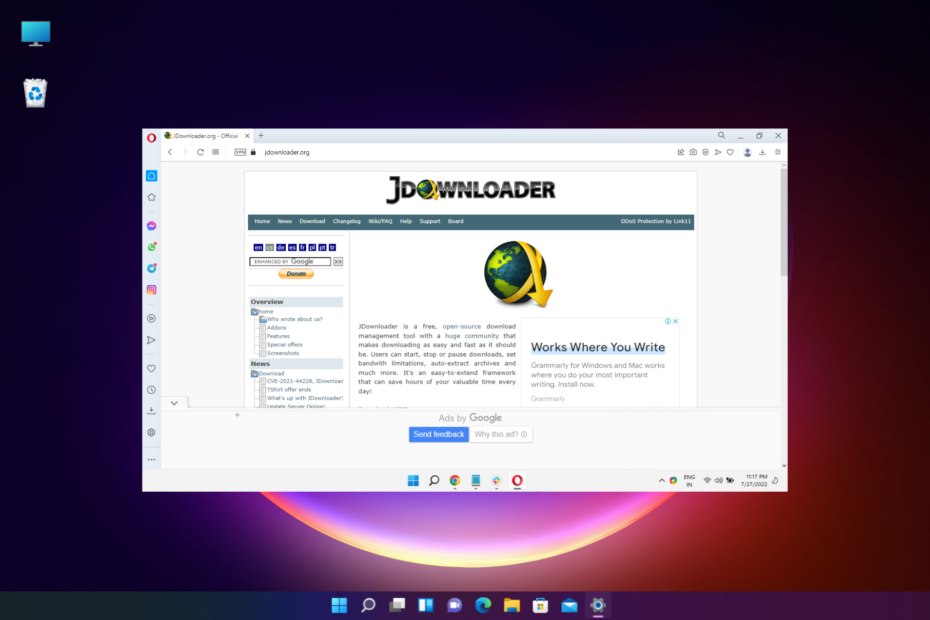
- Jednostavna migracija: koristite pomoćnika Opera za prijenos postojećih podataka, kao što su oznake, lozinke itd.
- Optimizirajte korištenje resursa: vaša RAM memorija koristi se učinkovitije nego u drugim preglednicima
- Poboljšana privatnost: integrirani besplatni i neograničeni VPN
- Bez oglasa: ugrađeni Ad Blocker ubrzava učitavanje stranica i štiti od rudarenja podataka
- Pogodan za igranje: Opera GX je prvi i najbolji preglednik za igranje
- Preuzmite Operu
Tražite najbolji pojačivač brzine preuzimanja za ubrzanje preuzimanja u pregledniku Opera? Onda ne tražite više.
Opera se može pohvaliti naprednim sustavom koji vam pomaže da ubrzate sesije pregledavanja i preuzimanja, čineći sveukupno zabavnim iskustvom.
Međutim, ako imate sporu brzinu preuzimanja na Operi, možete koristiti pojačivač brzine preuzimanja, koji je u biti kombinacija softvera i dodataka.
No, ako se radi o trajnom problemu, možete pogledati naš detaljan vodič kako popraviti sporu brzinu preuzimanja u Operi i učiniti ga bržim.
Ima li Opera upravitelj preuzimanja?
Da, Opera dolazi s ugrađenim upraviteljem preuzimanja koji vam omogućuje jednostavan pristup preuzimanjima kao što je prikazano u nastavku:
- Otvorena Opera i na bočnoj traci kliknite na Preuzimanja ikona.
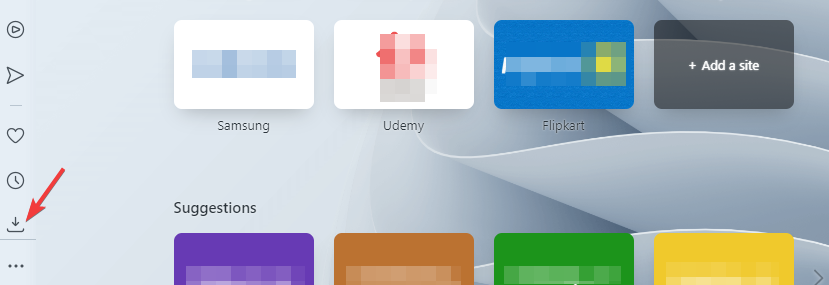
- Ovo će otvoriti Upravitelj preuzimanja u novoj kartici.
- Ovdje potražite preuzetu datoteku i kliknite Otvorena za otvaranje datoteke.
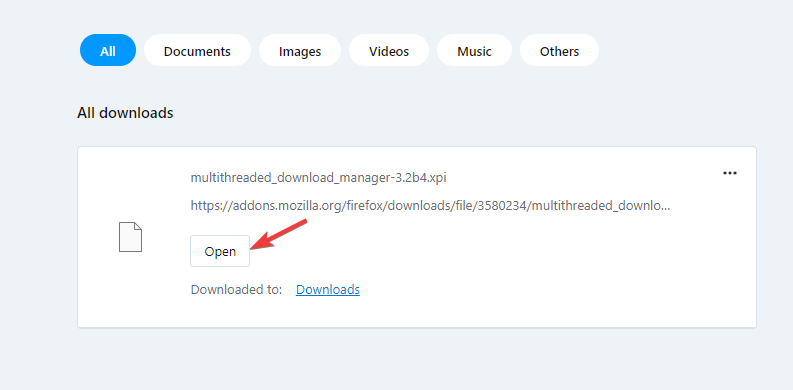
- Ili možete kliknuti na tri točkice pored nje i odabrati opciju za upravljanje preuzetom datotekom.
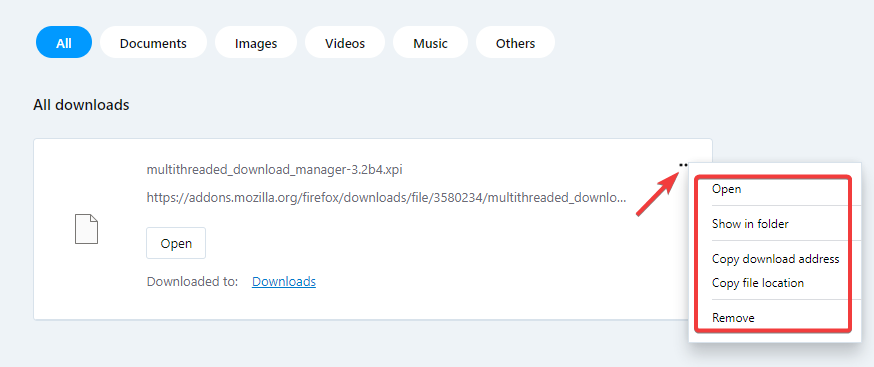
No, ako želite povećati brzinu preuzimanja u Operi, omogućivanje Turbo načina (u verziji 59 i nižoj) ili hardversko ubrzanje može vam pomoći da postignete brzinu.
Također možete koristiti Opera Turbo upravitelj preuzimanja proširenje koje pomaže povećati brzinu preuzimanja vaše datoteke.
Također može dohvatiti video, audio i slikovne izvore s web stranica uz pomoć ugrađenog alata koji koristi interni HTML pauk.
Alternativno, možete koristiti pojačivač brzine preuzimanja koji nije ništa drugo nego softver za upravljanje preuzimanjima koji radi za preglednike u kombinaciji s proširenjem.
Iako upravitelj preuzimanja nudi napredne funkcije, on također može značajno ubrzati vaš preglednik, pomažući vam da postignete svoje ciljeve.
U nastavku smo naveli neke od naših izbora najboljih pojačivača brzine preuzimanja za Operu.
Gdje je Opera Turbo Mode?
Opera Turbo Mode bila je ugrađena značajka za povećanje brzine koja je uklonjena od verzije 59.
Koristio je Operine vlastite poslužitelje za komprimiranje slika i njihovo brže učitavanje u web-pregledniku, čime se web-stranice brže učitavaju.
Turbo način rada kasnije je zamijenjen hardverskim ubrzanjem, i iako nije isti kao izvorna značajka, funkcija nudi vrhunsko iskustvo pregledavanja u različitim situacijama.

Opera
Odustanite od drugih preglednika i povećajte brzinu preuzimanja pomoću ovog brzog preglednika.
Koji su najbolji pojačivači brzine preuzimanja za Operu?
JDownloader – Postavite ograničenja propusnosti
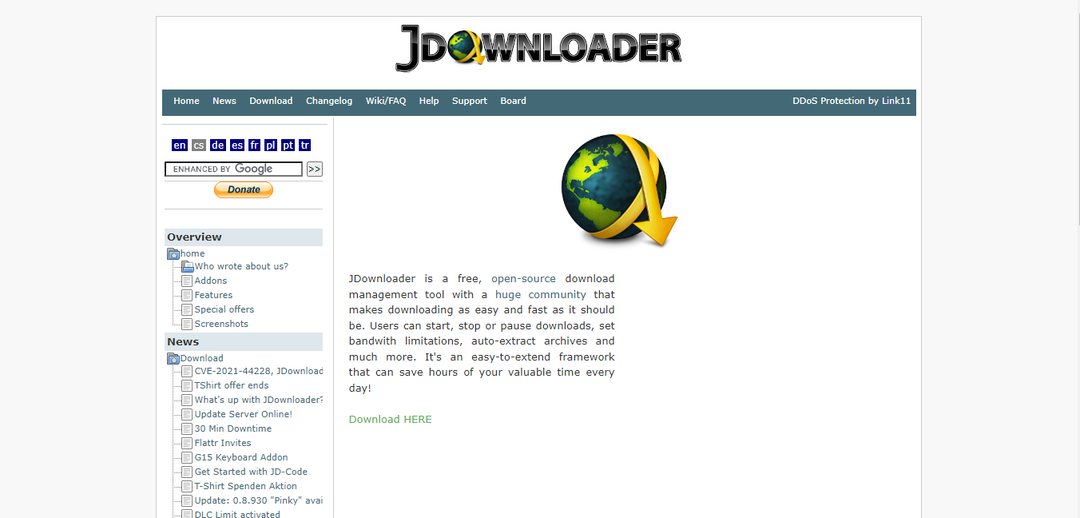
Dostupan kao dodatak Operi, nudi integraciju sa softverom JDownloader koji je besplatni upravitelj preuzimanja otvorenog koda.
Nudi više od 300 dodataka koji čine proširenja punim značajki i još moćnijima.
Planer je jedan od dodataka koji vam pomažu da rasporedite svoja preuzimanja, na primjer, preuzimanje velikih datoteka noću kada imate najveću brzinu.
Štoviše, podržava preuzimanje videozapisa s platformi kao što su YouTube ili Vimeo, omogućuje višestruko preuzimanje datoteka i još mnogo toga.
Najbolje od svega, možete iskoristiti sve ove značajke i još više besplatno i bez ikakvih dosadnih oglasa.
Između ostalih glavne značajke su:
- Brža preuzimanja
- Mogućnost pokretanja, zaustavljanja ili pauziranja preuzimanja
- Sloboda postavljanja ograničenja propusnosti
- Automatski raspakirajte arhive
- Štedi vrijeme s okvirom koji se lako proširi
⇒ Nabavite JDownloader
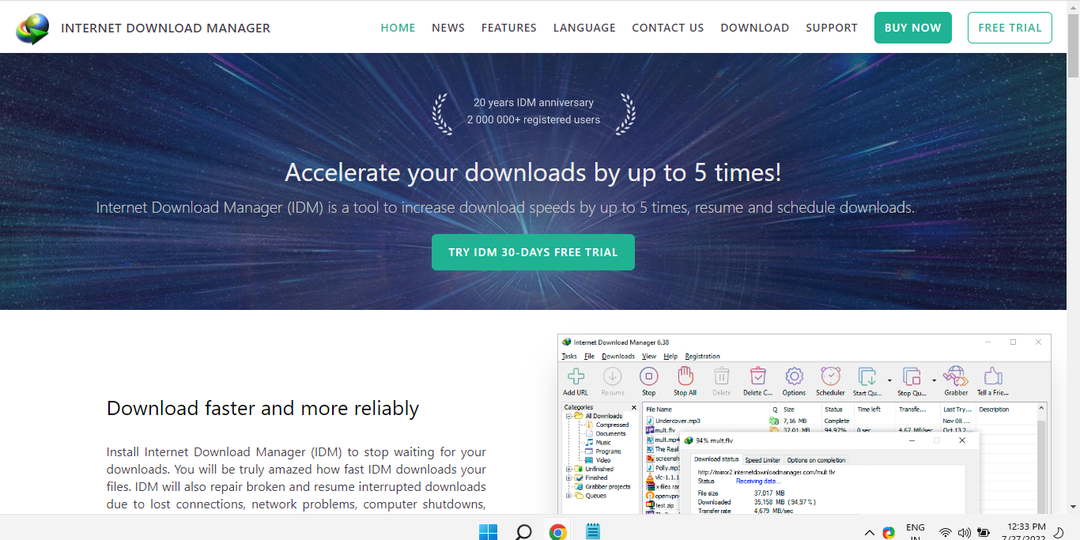
Uz Internet Download Manager (IDM) dodatak za vaš preglednik Opera, nema više čekanja da se preuzimanja završe.
Proširenje ubrzava preuzimanja koristeći svoj snažni mehanizam za preuzimanje i tehnologiju dinamičke segmentacije datoteka.
Štoviše, također vam omogućuje da nastavite surfati dok preuzimate datoteke koristeći proširenje IDM integracijskog modula istovremeno.
Proširenje obrađuje audio i video sadržaj i podržava proxy poslužitelje, FTP i HTTP protokole, vatrozid i još mnogo toga.
Osim toga, osim s Operom, također se besprijekorno integrira s Chromeom, Firefoxom, Edgeom, Safarijem i svim drugim popularnim preglednicima.
Neki od svojih drugih važne karakteristike uključuju:
- Popravlja oštećene datoteke za preuzimanje
- Mogućnost nastavka prekinutih preuzimanja
- Gumb Download with IDM za preuzimanje datoteka jednim klikom
- Automatski se povezuje za preuzimanje datoteka i automatski prekida vezu kada završi
- Mogućnost automatskog organiziranja preuzimanja
⇒ Nabavite Internet Download Manager
Besplatni upravitelj preuzimanja – Brža preuzimanja uz BitTorrent Manager
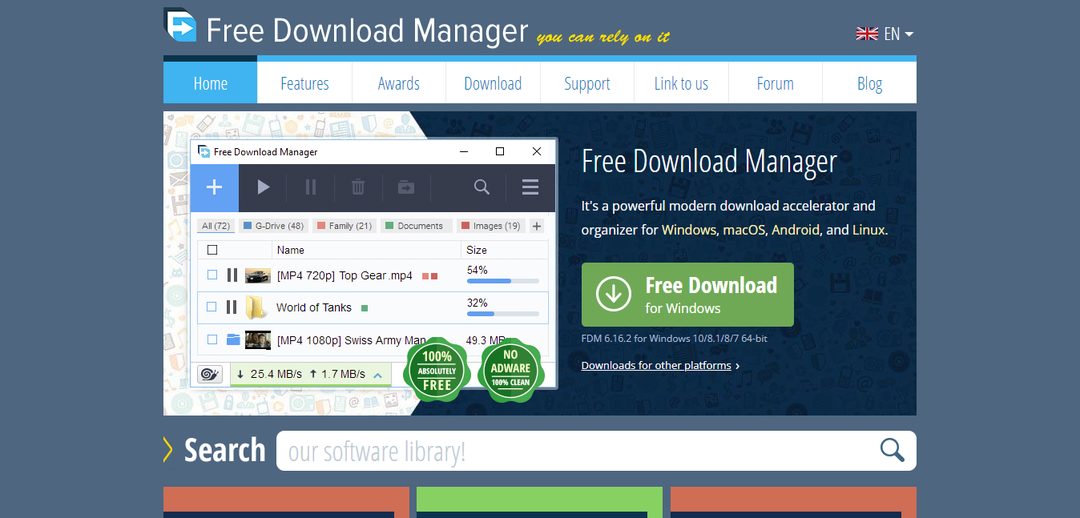
Savjet stručnjaka: Teško je riješiti neke probleme s osobnim računalom, posebno kada su u pitanju oštećena spremišta ili nedostajuće Windows datoteke. Ako imate problema s ispravljanjem greške, vaš sustav je možda djelomično pokvaren. Preporučujemo da instalirate Restoro, alat koji će skenirati vaš stroj i identificirati u čemu je greška.
Kliknite ovdje za preuzimanje i početak popravka.
Kada tražite najbolji pojačivač brzine preuzimanja za Operu, ne može postojati bolji izbor od Free Download Managera.
Ne samo da ubrzava brzinu preglednika, već vam također pomaže organizirati svoja preuzimanja na svim platformama uključujući Windows, macOS, Android i Linux.
Ekstenzija rastavlja datoteke u nekoliko dijelova i istovremeno ih preuzima. To vam pomaže da preuzimate datoteke maksimalnom brzinom čak i sa sporijim mrežnim vezama.
Što je više? Također vam omogućuje organiziranje preuzetih datoteka prema njihovoj vrsti i njihovo spremanje u odabrane mape.
Također možete pokrenuti i pauzirati preuzimanja s pametnim planerom, jer istovremeno izvodite i druge radnje poput pokretanja aplikacija, povezivanja s mrežom itd.
Evo nekih od ostalih ključne značajke:
- Preuzmite datoteke koristeći BitTorrent
- Pregled audio/video datoteka prije preuzimanja
- Pretvorite format datoteke nakon preuzimanja
- Nastavite prekinuta preuzimanja
- Prilagodite načine korištenja prometa
⇒ Nabavite besplatni upravitelj preuzimanja
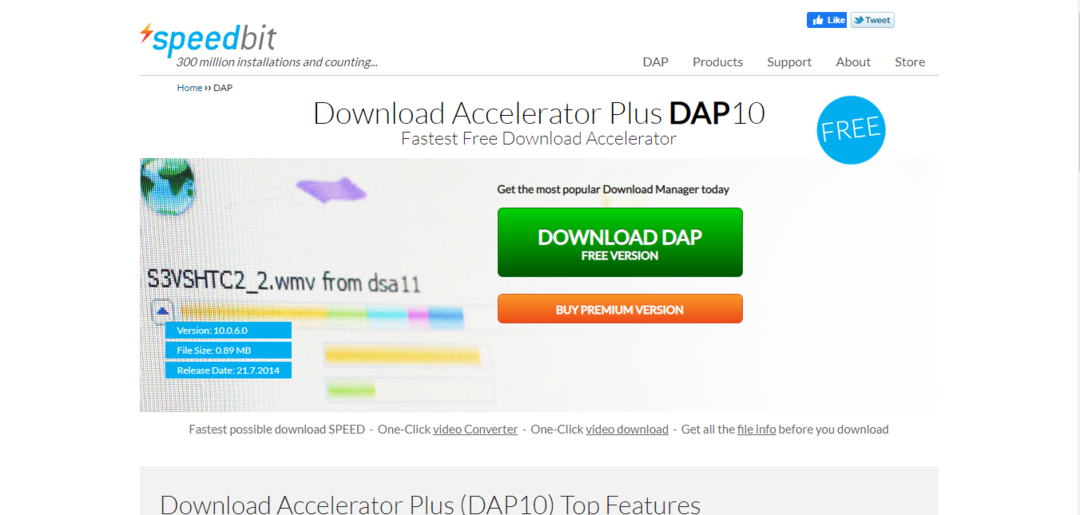
Sljedeći u nizu bio bi Download Accelerator Plus (DAP) tvrtke Speedbit koji povećava brzinu preuzimanja u samo jednom kliku.
Ono što je zanimljivo je da čak možete pogledati pregled video datoteka koje preuzimate ili provjeriti sadržaj čim preuzimanje započne.
Štoviše, uz DPA Link Checker možete vidjeti informacije o datoteci prije preuzimanja i stoga možete biti sigurni jesu li datoteke koje preuzimate važeće.
Zapravo, DAP je već dostupan na više od 48 jezika, a uskoro će biti uvedeno više jezika.
Najbolje od svega je što također možete preuzeti videozapise i besplatno ih pretvoriti s platformi za dijeljenje videozapisa poput YouTubea i drugih.
Neki od svojih drugih značajne karakteristike su:
- Sigurno preuzimajte datoteke
- Brza i jednostavna preuzimanja s hosting stranica
- Detaljan prikaz vaše povijesti preuzimanja
- Uništavač datoteka, ZIP pregled, čistač tragova
- Preuzmite MP3 datoteke, pretvorite iz videa u MP3
⇒ Nabavite Download Accelerator Plus
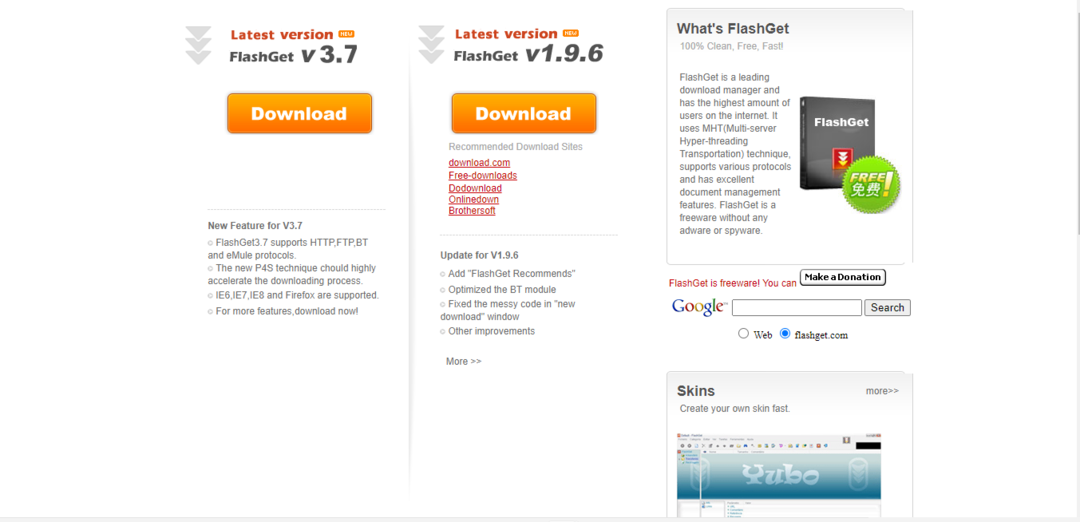
Sa svojom sposobnošću da ubrza brzinu preuzimanja, FlashGet upravitelj preuzimanja još je jedan izvrstan dodatak popisu.
Podržava HTTP, FTP, BT i eMule protokole i također olakšava preuzimanje videa s YouTubea kao bonus.
Integracija između protokola je besprijekorna i ne morate ručno mijenjati preuzimanja.
Stabilan upravitelj preuzimanja, nudi 100% čistu uslugu bez priloženog špijunskog i reklamnog softvera.
Dostupno besplatno, proširenje dijeli datoteke na dijelove za brže preuzimanje i paralelne prijenose s više točaka koristeći tehniku Multi-server Hyper-threading Transportation (MHT).
U nastavku su neke od ostalih glavne značajke:
- Automatski se povezuje s antivirusom
- Koristi najmanje resursa sustava
- Automatsko preuzimanje tehnikom One Touch
- Pametno upravljanje datotekama
- Štiti vaš tvrdi disk naprednom tehnikom
⇒ Nabavite FlashGet Download Manager
Kako mogu ubrzati svoj preglednik Opera?
Opera je poznata po svojim jedinstvenim značajkama kao što su ugrađeni VPN, blokator oglasa, način rada za uštedu baterije, iskačući videozapisi i još mnogo toga.
Međutim, s obzirom na to da se temelji na Chromium motoru, možda nećete dobiti željenu brzinu od Opere.
Iako ste ranije mogli povećati brzinu preuzimanja Opere koristeći Turbo način rada, značajka hardverskog ubrzanja u trenutnoj verziji radi prilično dobar posao.
- 5 načina da popravite pogrešku otkrivenog virusa pri preuzimanju Opera
- Koji su najbolji upravitelji preuzimanja za Windows 10/11?
- Brzina preuzimanja je spora u pregledniku: 5 provjerenih načina da to popravite
- 7 najboljih preglednika za preuzimanje velikih datoteka na PC
Kako povećati brzinu preuzimanja na Operi?
Budući da značajka Opera Turbo ne postoji u verziji 59 i novijim, možete omogućiti značajku hardverskog ubrzanja, koja je ista kao Turbo način rada:
- Pokrenite Opera preglednik i kliknite na lociranu ikonu zupčanika (postavke) na bočnoj traci.

- Zatim odaberite preglednik na lijevo.

- Sada putujte udesno, pomaknite se prema dolje do Sustav odjeljak i uključite Koristite hardversko ubrzanje kada je dostupno.
- pritisni Ponovno pokretanje gumb za ponovno pokretanje Opera i sada bi trebalo ubrzati.
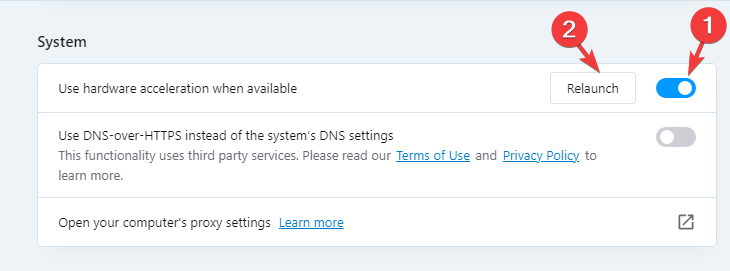
Osim omogućavanja značajke hardverskog ubrzanja, evo nekih od drugih najučinkovitijih metoda koje možete upotrijebiti za ubrzavanje Opera web preglednika:
- Onemogućite sve nepotrebne značajke poput integriranih poruka, pinboarda itd.
- Izbriši sve oznake
- Upotrijebite program za blokiranje oglasa za blokiranje dosadnih skočnih prozora
- Obrišite povijest preglednika, kolačiće i predmemoriju
- Onemogućite proširenja koja trenutno ne koristite
- Prestanite koristiti ugrađeni Opera VPN
- Zatvorite sve dodatne kartice koje se ne koriste
Upravitelji preuzimanja odličan su način da ubrzate svoj internet kao i preglednike s drugim naprednim značajkama kao što su dohvaćanje datoteka, pauziranje i nastavak preuzimanja itd.
Dakle, ako tražite najbolje pojačivače brzine preuzimanja za Operu, naše gore navedene preporuke olakšavaju odabir pravog.
Ali, ako tražite sveukupno najbolje upravitelji preuzimanja preglednika za ubrzavanje preuzimanja, onda možete pogledati naše preporuke u ovom detaljnom postu.
 Još uvijek imate problema?Popravite ih ovim alatom:
Još uvijek imate problema?Popravite ih ovim alatom:
- Preuzmite ovaj alat za popravak računala ocijenjen kao izvrstan na TrustPilot.com (preuzimanje počinje na ovoj stranici).
- Klik Započni skeniranje kako biste pronašli probleme sa sustavom Windows koji bi mogli uzrokovati probleme na računalu.
- Klik Popravi sve za rješavanje problema s patentiranim tehnologijama (Ekskluzivni popust za naše čitatelje).
Restoro je preuzeo 0 čitatelja ovog mjeseca.